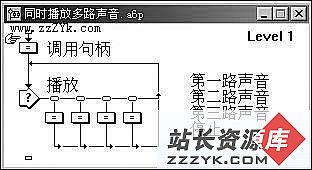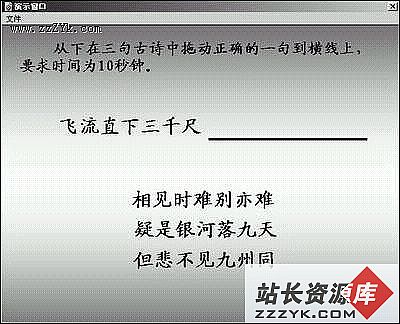利用Authorware 6.0同时播放多路声音
在多媒体作品中,有时需要同时播放多路声音,以满足作品的不同需求,这里我们以三路声音的同时播放为例,给大家介绍这一多媒体技巧。
运行Authorware 6.0,将此文件存为“同时播放多路声音.a6p”,单击Windows菜单下的Functions子菜单,弹出“Functions”对话框,选择Category下拉菜单中的“同时播放多路声音.a6p”选项,单击“Load”按钮,在Authorware 6.0安装目录下找到SyncSound.u32文件,单击“打开”按钮,在弹出的对话框中选择其中的五个函数,单击“Load”按钮,将这五个函数加载到该文件中,单击“Done”按钮。其次,建立如图1所示的流程图,在“调用句柄”图标中输入代码:
图1
result:=SyncInit(WindowHandle)
在“第一路声音”图标中输入代码:
SyncLoad("1.wav",0)
SyncPlay(0,0,0)
在“第二路声音”图标中输入代码:
SyncLoad("2.wav",0)
SyncPlay(1,0,0)
在“第三路声音”图标中输入代码:
SyncLoad("3.wav",0)
SyncPlay(2,0,0)
在“停止”图标中输入代码:
If GetSyncChannelNum( )>2 then
SyncStop(2)
If GetSyncChannelNum( )>1 then
SyncStop(1)
If GetSyncChannelNum( )>0 then
SyncStop(0)
End If
End If
End If
提示:多媒体开发者要通过GetSyncChannelNum ()函数来确定支持几个通道,这将是最多支持的声道数,同时SyncLoad()、SyncPlay()和SyncStop()函数中的通道号的范围是0至GetSyncChannelNum的返回值减1。
图2最后保存文件,直接运行即可实现同时播放多路声音,如图2所示。